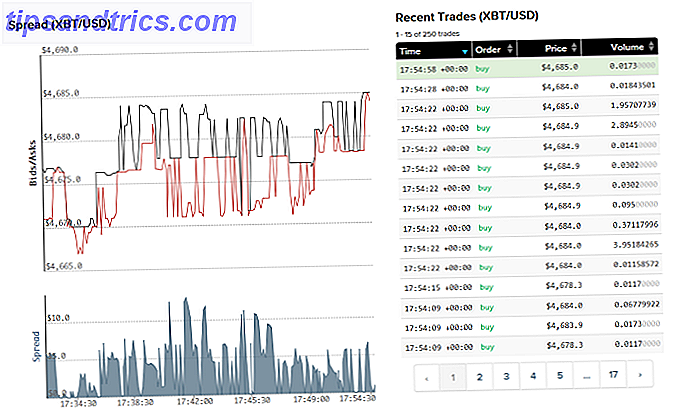Sospetti che qualcuno stia usando il tuo Mac quando non sei in giro, anche se gli hai detto di non farlo? Scopri, senza la necessità di un software speciale.
Potresti polverizzare fisicamente il tuo Mac per le impronte digitali, ovviamente, ma se ti manca l'attrezzatura non preoccuparti: ci sono strumenti digitali che puoi usare per questo lavoro da detective. Rimarrai sorpreso da ciò che puoi scoprire controllando i registri e guardando i documenti e le applicazioni aperti di recente.
Ryan ti ha recentemente mostrato come controllare se qualcuno sta usando il tuo PC. Qualcuno ha usato il tuo PC? 3 modi per controllare qualcuno ha usato il tuo PC? 3 modi per controllare La tastiera è fuori posto. Il monitor è inclinato con un'angolazione diversa. Sai che qualcuno ha usato il tuo computer, ma non hai prove per inchiodare il colpevole. O tu? Il ... Leggi di più, ma non ci è voluto molto tempo prima che tutti chiedessi di fare la stessa cosa sul Mac. Ecco come puoi capire se qualcuno sta usando il tuo computer OS X.
Passaggio 1: controllare i registri
Il tuo Mac registra un sacco di cose. Ossessivamente. Apri la console se non mi credi: questa app ti offre un modo semplice per esplorare un'ampia varietà di log. Lo troverai in Utilità, che si trova nella cartella Applicazioni del tuo Mac. Aprilo per la prima volta e vedrai per lo più parole senza senso:
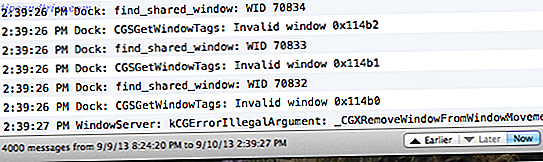
È quasi una registrazione di tutto ciò che è successo sul tuo computer e può essere completamente travolgente.
Quindi, come ti aiuta? Se riesci a ridurlo a punti di informazione rilevanti, molto. Forse la cosa più utile è vedere una lista di tutte le volte che il tuo computer si è svegliato, e fare proprio questo è semplice. Digita "wake reason:" nella barra di ricerca e vedrai quando è successo:

Fai clic sul pulsante "precedente" in basso per andare più indietro nel tempo. Sai che qualcosa potrebbe essere strano se il tuo computer si fosse svegliato qualche volta mentre eri fuori casa.
C'è un modo più rapido per farlo, se sei a tuo agio con il terminale: digita syslog |grep -i "Wake reason" e vedrai una lista più lunga:

Sapere quando il tuo computer si sveglia potrebbe non essere sufficiente - i gatti che premono i tasti della tastiera possono essere sufficienti per farlo. Ma se stai usando un MacBook, saprai esattamente quando qualcuno lo ha aperto per usare il tuo computer, e questo è utile.
Questo non ti dirà chi sta usando il tuo computer, ovviamente, o cosa hanno fatto. Ma è un buon punto di partenza.
Passaggio 2: controlla elementi recenti
Il tuo Mac tiene traccia delle applicazioni e dei documenti aperti di recente. Lo fa principalmente per aiutarti ad accedervi rapidamente, ma è anche molto utile se sospetti che qualcun altro stia utilizzando il tuo computer. Dopotutto, probabilmente saranno interessati a diverse applicazioni e documenti rispetto a te.
Visualizza un elenco di tutte le applicazioni e documenti recenti facendo clic sul logo Apple in alto a destra, quindi passando con il mouse su "Elementi recenti". Vedrai una lista:

Tieni premuto Comando e puoi fare clic per visualizzare questi file nel Finder, dandoti l'accesso alle informazioni come quando erano aperte l'ultima volta.
A proposito di: la versione più recente di OS X offre funzionalità simili a questa nel Finder stesso. Vedrai i documenti aperti di recente, le immagini, i film e altri ancora suddivisi in categorie nella scorciatoia Tutti i miei file :

Se trovi qualcosa qui sai che non hai guardato di recente, congratulazioni: hai ancora una prova che qualcun altro sta usando il tuo Mac mentre non sei in giro.
Ci sono altre cose "recenti" da verificare, ovviamente, al di là di ciò che il tuo Mac registra da solo. Il tuo browser web, ad esempio, include una cronologia web dettagliata. Applicazioni come Microsoft Word e InDesign hanno il loro elenco di documenti aperti di recente. Controlla queste e altre cose se vuoi raccogliere ulteriori prove.
Bonus Step 1: Installa il software Snooping
Se questo non ti sta dicendo abbastanza e sospetti che l'uso non autorizzato sia in corso, puoi installare alcuni software di snooping per scoprire cosa sta succedendo. Prey ti permette di monitorare l'utilizzo del computer Usa Prey e non perdere mai il tuo laptop o il tuo telefono [Cross-Platform] Usa Prey e non perdere mai il tuo laptop o il tuo telefono [Cross-Platform] Ecco la cosa sui dispositivi mobili e portatili: poiché non sono Legato a qualsiasi cosa, è quasi troppo facile perderli o, peggio, averli rubati proprio sotto il naso. Voglio dire, se tu ... Leggi altro da qualsiasi altro dispositivo connesso al web. Puoi fare screenshot per vedere esattamente cosa succede sul tuo Mac mentre sei lontano da esso. Cavolo, potresti persino usarlo per scattare una foto del tuo moocher, usando la webcam integrata.
In alternativa puoi utilizzare Chicken of the VNC Come configurare e utilizzare Chicken Of The VNC per l'accesso remoto [Mac] Come configurare e utilizzare Chicken Of The VNC per l'accesso remoto [Mac] Se hai mai avuto bisogno di ottenere il telecomando accesso per un computer, probabilmente ti sei reso conto che alcune soluzioni sono di gran lunga superiori rispetto ad altre. Anche per quanto riguarda i client VNC (Virtual Network Computing), ci sono ... Leggi altro o qualsiasi software remoto per vedere cosa succede sul tuo computer mentre sei lontano.
Bonus Step 2: Uccidilo con le password
Ma c'è una soluzione ancora più semplice: blocca il tuo Mac con una password. Se non vuoi che le persone usino il tuo computer dietro le spalle questo è il mezzo più efficace per farlo.
Se preferisci non farlo, tuttavia, dovresti avere una buona idea di chi sta usando il tuo Mac con i primi due passaggi: tra i registri e le app recenti un detective decente dovrebbe essere in grado di escludere i principali sospetti. Il resto, naturalmente, dipende da te, a meno che non usi Prey per catturare un'immagine del colpevole.
Voglio sapere quali strumenti ritieni più utili per questo lavoro e quali hanno funzionato per te. Condividi le tue storie di battaglia nei commenti qui sotto.
Crediti immagine: Willow e il Mac tramite Flickr